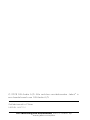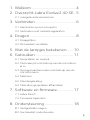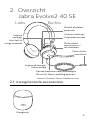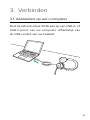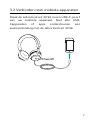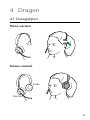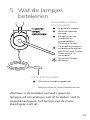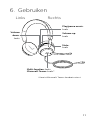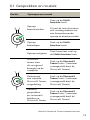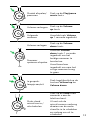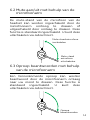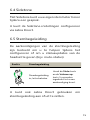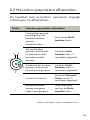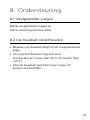Jabra Evolve2 40 - USB-A UC Mono Handleiding
- Type
- Handleiding

EVOLVE2 40 SE
Technologie voor een nieuw ritme in het leven
GEBRUIKERSHAN
DLEIDING

© 2023 GN Audio A/S. Alle rechten voorbehouden. Jabra® is
een handelsmerk van GN Audio A/S.
De Verklaring van uniformiteit kunt u vinden op
www.jabra.com/doc
Gefabriceerd in China
MODEL: HSC131

3
NEDERLANDS
1. Welkom ........................................... 4
2. Overzicht Jabra Evolve240 SE ..5
2.1 meegeleverde accessoires
3. Verbinden .......................................6
3.1 Aansluiten op een computer
3.2 Verbinden met mobiele apparaten
4. Dragen .............................................8
4.1 Draagstijlen
4.2 De headset verstellen
5. Wat de lampjes betekenen ...... 10
6. Gebruiken ................................... 11
6.1 Gesprekken en muziek
6.2 Mute aan/uit met behulp van de microfoon-
arm
6.3 Oproep beantwoorden met behulp van de
microfoonarm
6.4 Sidetone
6.5 Stembegeleiding
6.6 Meerdere gesprekken aandelen
7. Software enfirmware ............... 17
7.1 Jabra Direct
7.2 Firmware bijwerken
8. Ondersteuning ........................... 18
8.1 Veelgestelde vragen
8.2 Uw headset onderhouden

4
NEDERLANDS
1. Welkom
Bedankt dat u de Jabra Evolve240 SE gebruikt.
Wij hopen dat u er veel plezier aan zult beleven!
Kenmerken Jabra Evolve240 SE
• Gesprekstechnologie met 3-microfoons
• Ontworpen voor langdurig comfort
• Geïntegreerd in gesprek-lampje
• 40mm luidspreker voor uitzonderlijk geluid

5
NEDERLANDS
2. Overzicht
Jabra Evolve240 SE
2.1 meegeleverde accessoires
Draagtasje
*Vereist Microsoft Teams-headsetvariant
Links Rechts
Volume
omlaag/
Herstart of
vorige nummer
Oproep beantwoorden/beëindigen
Microsoft Teams-melding openen*
In gesprek-lampje/
statuslampje
Mute-stand
microfoon in-/
uitschakelen
Mute-status
microfoon
Volume omhoog/
Volgende nummer
Muziek afspelen/
pauzeren

6
NEDERLANDS
3. Verbinden
3.1 Aansluiten op een computer
Sluit de Jabra Evolve240 SE aan op een USB-A- of
USB-C-poort van uw computer, afhankelijk van
de USB-variant van uw headset.

7
NEDERLANDS
3.2 Verbinden met mobiele apparaten
Steek de Jabra Evolve2 40 SE in een USB-C-poort
van uw mobiele apparaat. Niet alle USB-
Capparaten of apps ondersteunen een
audioverbinding met de Jabra Evolve2 40 SE.

8
NEDERLANDS
4. Dragen
4.1 Draagstijlen
Mono-variant
Stereo-variant
Rechts
Links

9
NEDERLANDS
4.2 De headset verstellen
Stereo-variant Mono-variant
Terwijl u de headset draagt, verstelt u de
hoofdband zodat deze comfortabel op uw
hoofd past.
Als u de microfoon gebruikt, plaats deze dan
dicht bij de mond.

10
NEDERLANDS
5. Wat de lampjes
betekenen
*Vereist Microsoft Teams-headsetvariant
In gesprek-In gesprek-
lampje/lampje/
statuslampjestatuslampje
MUTESTATUSLAMPJE
Microfoon headset gedempt
IN GESPREK L AMPJE
STATUSL AMPJE
In gesprek-lampje
Binnenkomende
oproep
Aangesloten op
computer en
aangemeld bij
Microsoft Teams*
De headset probeert
verbinding te maken
met Microsoft Teams.
Time-out na 10
seconden*
Microsoft Teams-
melding*
Wanneer u de headset op heeft, gaan de
lampjes uit om anderen niet af te leiden. Het In
gesprek-lampje en het lampje van de mute-
stand gaan niet uit.

11
NEDERLANDS
6. Gebruiken
*Vereist Microsoft Teams-headsetvariant
Links Rechts
Volume
down-
toets
Multi-function-toets
Microsoft Teams-toets*
Mute-
toets
Volume up-
toets
Play/pause music-
toets

12
NEDERLANDS
6.1 Gesprekken en muziek
Rechts Oproepen en muziek
Oproep
beantwoorden
Druk op de Multi-
function-toets
U kunt de microfoonarm
ook omlaag draaien om
een binnenkomende
oproep te beantwoorden
Oproep
beëindigen
Druk op de Multi-
function-toets
Oproep weigeren Druk twee keer snel op
de Multi-function-toets
Microsoft-
teams naar
de voorgrond
brengen op de
computer
Druk op de Microsoft
Teams-toets* (wanneer
u aangemeld bent bij
Microsoft Teams)
Deelnemen
aan lopende
Microsoft Teams-
vergadering
Druk op de Microsoft
Teams-toets* (wanneer
u aangemeld bent bij
Microsoft Teams)
Gemiste
gesprekken
en voicemails
bekijken in
Microsoft Teams
Druk op de Microsoft
Teams-toets* (wanneer
u aangemeld bent bij
Microsoft Teams)
*Vereist Microsoft Teams-headsetvariant

13
NEDERLANDS
Muziek afspelen/
pauzeren
Druk op de Play/pause
music-toets
Volume verhogen Druk op de Volume
up-toets
Volgende
nummer
Houd de toets Volume
up 1 seconde ingedrukt
Volume verlagen Druk op de Volume
down-toets
Nummer
opnieuw afspelen
Houd de Volume
down-toets 1 seconde
ingedrukt om het
huidige nummer te
herstarten.
Houd twee keer
ingedrukt om naar het
vorige nummer terug
te gaan.
In gesprek-
lampje aan/uit
Druk tegelijkertijd op de
toetsen Volume up en
Volume down
Mute-stand
microfoon in-/
uitschakelen
Druk op de Mute-toets
wanneer u aan de
telefoon bent.
U kunt ook de
microfoonarm omhoog
draaien om de mute-
stand te in te schakelen
en omlaag om uit te
schakelen.

14
NEDERLANDS
6.2 Mute aan/uit met behulp van de
microfoonarm
De mute-stand van de microfoon van de
headset kan worden ingeschakeld door de
microfoonarm omhoog te draaien of
uitgeschakeld door omlaag te draaien. Deze
functie is standaard ingeschakeld. U kunt deze
uitschakelen via JabraDirect.
6.3 Oproep beantwoorden met behulp
van de microfoonarm
Een binnenkomende oproep kan worden
beantwoord door de microfoonarm omlaag
naar uw mond te draaien. Deze functie is
standaard ingeschakeld. U kunt deze
uitschakelen via JabraDirect.
Mute-stand microfoon
inschakelen
Mute-stand
microfoon
uitschakelen
Oproep
beantwoorden

15
NEDERLANDS
6.4 Sidetone
Met Sidetone kunt u uw eigen stem beter horen
tijdens een gesprek.
U kunt de Sidetone-instellingen configureren
via Jabra Direct.
6.5 Stembegeleiding
De aankondigingen van de stembegeleiding
zijn bedoeld om u te helpen tijdens het
configureren of om u statusupdates van de
headset te geven (bijv. mute-status).
Rechts Stembegeleiding
5
Stembegeleiding
in-/uitschakelen
Houd de Mute-toets
en de Volume up-
toets 5 seconden
ingedrukt tot u een
aankondiging hoort
U kunt ook Jabra Direct gebruiken om
stembegeleiding aan of uit te zetten.

16
NEDERLANDS
6.6 Meerdere gesprekken aandelen
De headset kan meerdere oproepen tegelijk
ontvangen en afhandelen.
Rechts Meerdere gesprekken aandelen
Het huidige gesprek
beëindigen en de
binnenkomende
oproep
beantwoorden
Druk op de Multi-
function-toets
Zet het huidige
gesprek in de wacht
en beantwoord de
binnenkomende
oproep
Houd de Multi-
function-toets 2
seconden ingedrukt
Schakelen tussen een
gesprek in de wacht
en een actief gesprek
Houd de Multi-
function-toets 2
seconden ingedrukt
Cortana activeren
Houd de Microsoft
Teams-toets* 2
seconden ingedrukt
Binnenkomende
oproep weigeren
tijdens een gesprek
Druk twee keer
snel op de Multi-
function-toets
*Vereist Microsoft Teams-headsetvariant

17
NEDERLANDS
7. Software
enfirmware
7.1 Jabra Direct
Jabra Direct is computersoftware die is
ontworpen om Jabra-apparaten te
ondersteunen en beheren en om optimale
functionaliteit mogelijk te maken.
Download de nieuwste gratis versie op jabra.com/direct
7. 2 Firmware bijwerken
Door de firmware bij te werken kunt u de
prestaties verbeteren of nieuwe functionaliteit
toevoegen aan Jabra-apparaten.
1. Sluit de Jabra Evolve240 SE aan op een
computer.
2. Gebruik Jabra Direct om te controleren op
nieuwe firmware-updates.

18
NEDERLANDS
8. Ondersteuning
8.1 Veelgestelde vragen
Bekijk veelgestelde vragen op
Jabra.com/help/evolve2-40se.
8.2 Uw headset onderhouden
• Bewaar uw headset altijd in het meegeleverde
tasje.
• Vermijd het bewaren bij extreme
temperaturen (meer dan 40°C of minder dan
-40°C).
• Stel de headset niet bloot aan regen of
andere vloeistoffen.
-
 1
1
-
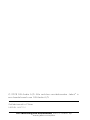 2
2
-
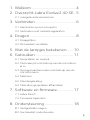 3
3
-
 4
4
-
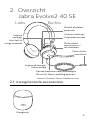 5
5
-
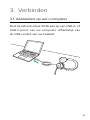 6
6
-
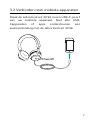 7
7
-
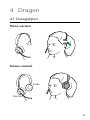 8
8
-
 9
9
-
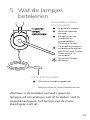 10
10
-
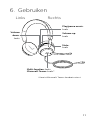 11
11
-
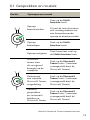 12
12
-
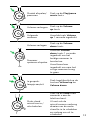 13
13
-
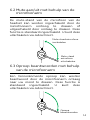 14
14
-
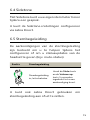 15
15
-
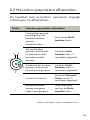 16
16
-
 17
17
-
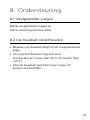 18
18
Jabra Evolve2 40 - USB-A UC Mono Handleiding
- Type
- Handleiding
Gerelateerde papieren
-
Jabra Evolve2 30 - USB-A MS Teams mono Handleiding
-
Jabra Evolve2 30 - USB-A MS Teams mono Handleiding
-
Jabra Evolve2 65 - USB-C MS Teams Mono - Handleiding
-
Jabra Evolve2 30 SE USB-C, UC Mono Handleiding
-
Jabra Evolve2 85 USB-C MS Teams Stereo - Handleiding
-
Jabra Evolve2 85 USB-C MS Teams Stereo - Handleiding
-
Jabra Evolve2 75 - USB-A UC - Black Handleiding
-
Jabra Evolve2 65 Flex Handleiding
-
Jabra Evolve 65 MS Stereo Handleiding